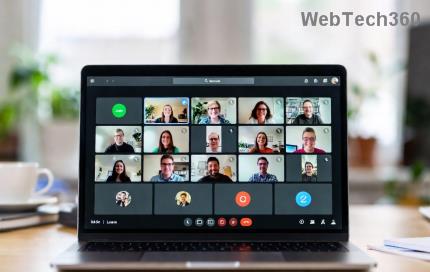10 atalhos úteis para aumentar a produtividade no Microsoft Edge

Os atalhos de teclado são uma ótima ferramenta de produtividade, especialmente para aqueles cujos trabalhos envolvem muita digitação.
O novo Microsoft Edge vem com armazenamento integrado e sincronização de contas e senhas em todos os dispositivos usando a mesma conta Microsoft . Se você salvou senhas no Microsoft Edge, não precisará se preocupar em fazer login em seus sites favoritos novamente. Abaixo, Quantrimang mostrará como adicionar, editar ou excluir senhas salvas no navegador Microsoft Edge, bem como exportar senhas como arquivos CSV.
Gerenciamento de senhas no Edge
Para adicionar uma senha ao Edge, faça o seguinte:
Etapa 1: faça login/registre-se no site que precisa salvar senhas no Edge
Etapa 2: clique em Salvar quando perguntado se você deseja salvar a senha. Se você não vir o pop-up, clique no ícone de chave no canto direito da barra de ferramentas, antes do ícone de marcador.
Se você selecionar o botão Nunca , a Microsoft nunca mais perguntará em logins subsequentes.

Você pode alterar ou excluir qualquer senha salva no menu Configurações do Microsoft Edge.
1. Na janela do Edge, selecione o ícone de três pontos no canto direito da tela > Configurações .
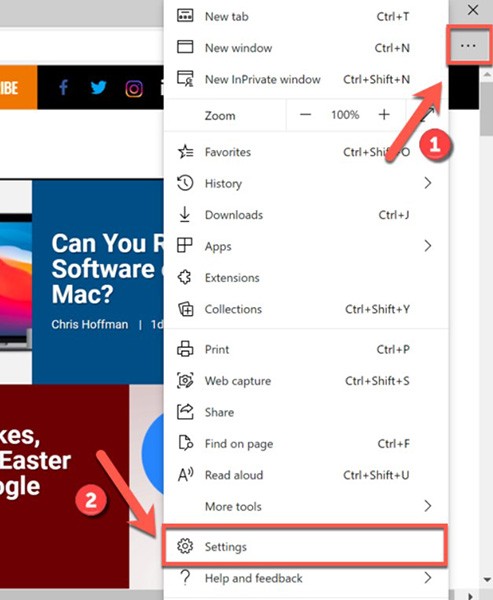
2. Na aba Perfis > selecione Senhas para visualizar as senhas salvas na conta de usuário atual.
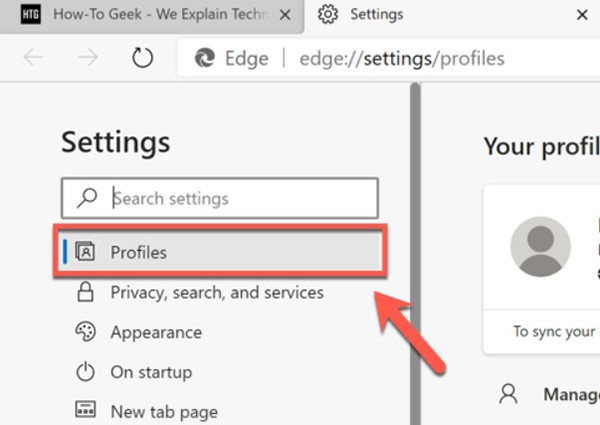
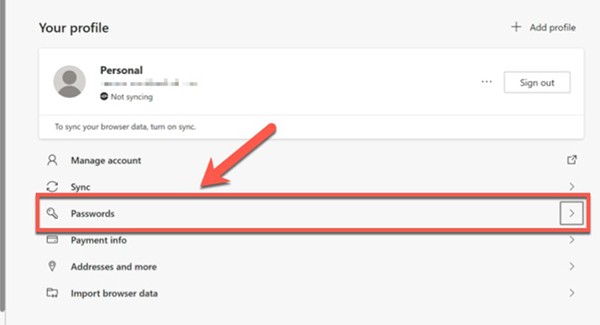
Aqui você verá uma lista de senhas salvas (em Senhas salvas ). Você pode redefinir suas configurações de gerenciamento de senhas na Microsoft, incluindo a opção de entrar automaticamente em sites salvos.
A lista de senhas salvas estará localizada na seção Senhas salvas do menu Senhas . Para editar uma senha salva, selecione o ícone de três pontos e clique em Detalhes .
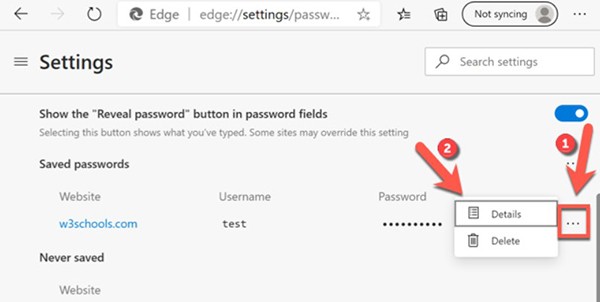
Aqui, a caixa de diálogo Detalhes da senha aparecerá para que você possa alterar o URL, o nome de usuário e a senha. Edite os detalhes e selecione Concluído para salvar.
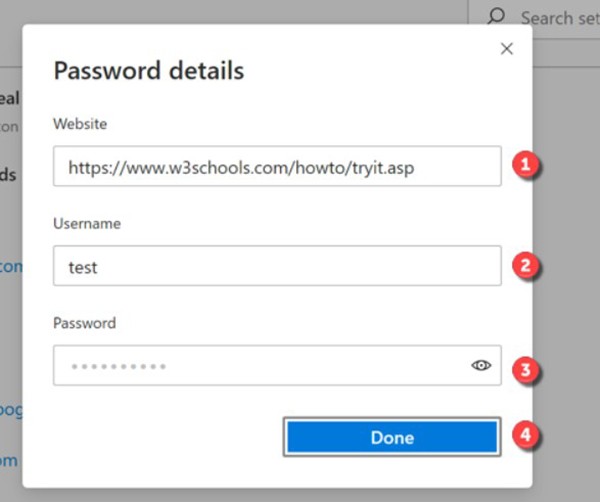
Se quiser excluir uma senha salva no Microsoft Edge, clique no ícone de três pontos em Senhas salvas > selecione Excluir . Essa conta de usuário será excluída imediatamente.
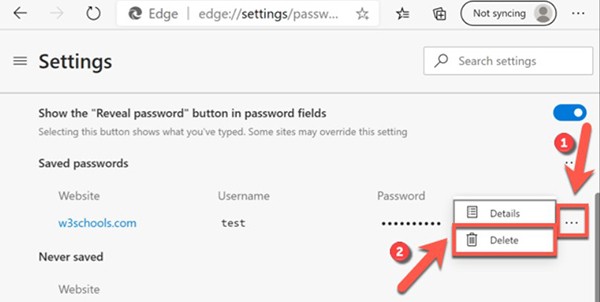
Caso se arrependa, selecione Desfazer na caixa de diálogo de aviso no canto direito da janela do Edge para cancelar a exclusão. No entanto, você só tem alguns segundos para desfazer isso, então certifique-se de que deseja excluir a senha antes de fazer isso.
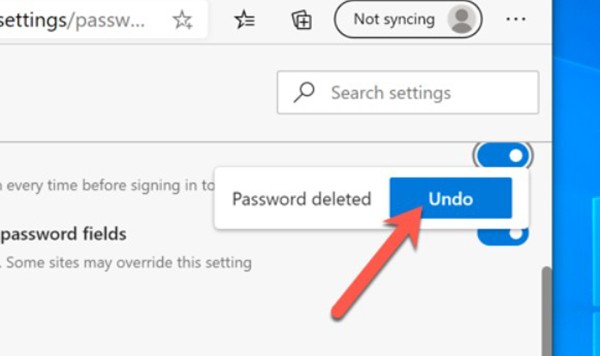
Se você estiver mudando para um navegador diferente ou usando um gerenciador de senhas de terceiros dedicado , é uma boa ideia exportar e excluir todas as senhas salvas no Edge.
Tudo o que você precisa fazer é exportar seus dados de login salvos do Edge para um arquivo CSV e depois importar o mesmo arquivo para ferramentas dedicadas de gerenciamento de senhas. Ferramentas como 1Password, LastPass ou Bitwarden… todas permitem que você insira senhas facilmente dessa maneira.
( Aviso: Este arquivo CSV não é criptografado e conterá todos os seus nomes de usuário e senhas em formato de texto simples. Portanto, certifique-se de manter o arquivo absolutamente seguro).
1. Abra o Edge > clique no ícone de três pontos ... no canto superior direito.
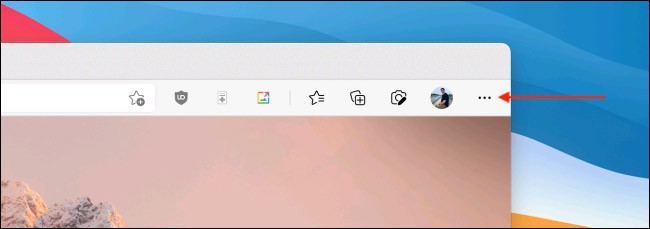
2. Clique na opção “ Configurações ”.
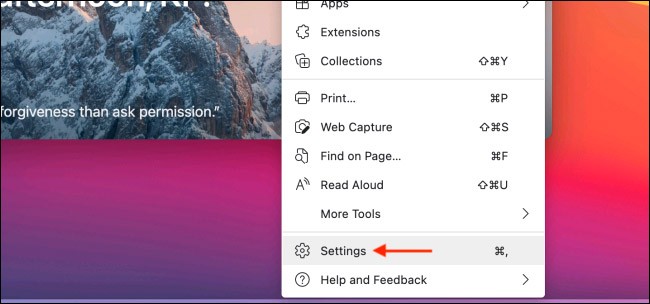
3. A interface de Configurações será aberta, na seção "Perfil" , selecione a opção " Senhas ".
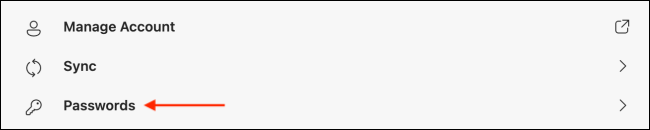
4. Na seção “ Senhas salvas ”, clique no ícone do menu de três pontos e selecione a opção “ Exportar senhas ”.

5. Clique na opção " Exportar senhas " na mensagem pop-up para confirmar.
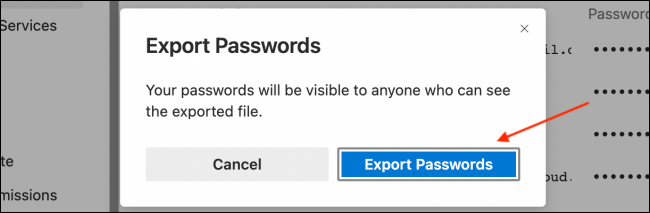
6. Se solicitado, digite a senha de login do seu computador .
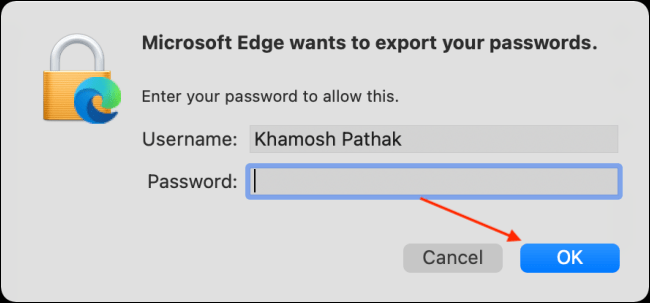
7. Nomeie e escolha um local para salvar o arquivo CSV e clique no botão “ Salvar ”. O Microsoft Edge exportará e salvará imediatamente o arquivo CSV no local selecionado.
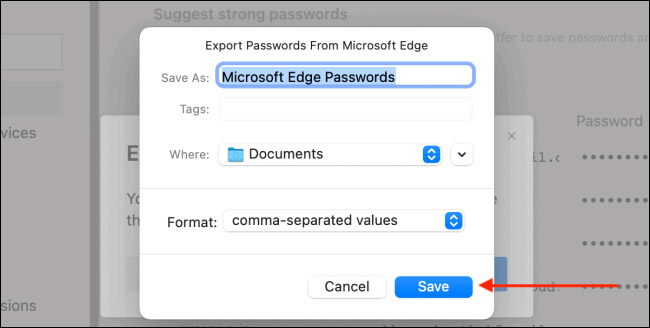
Para excluir todas as senhas salvas no Edge, siga estas etapas:
1. Abra as configurações do Edge clicando no ícone de três pontos no lado direito da barra de ferramentas do Edge e selecionando a opção “ Configurações ”.
2. Selecione a aba “ Privacidade, Pesquisa e Serviços ” à esquerda
3. No painel direito, role para baixo para encontrar “ Limpar dados de navegação ” > “ Escolher o que limpar”.
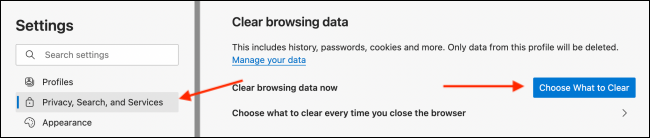
4. No menu " Intervalo de tempo ", selecione a opção " Todo o tempo " e marque a caixa ao lado da opção " Senhas ".
5. Clique no botão “ Limpar agora ”.
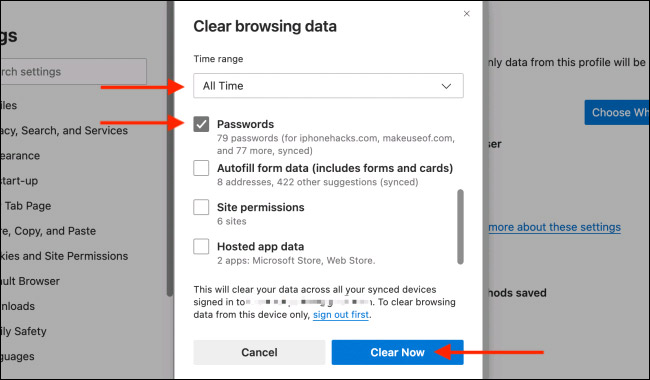
Por padrão, o Microsoft Edge solicita automaticamente que você salve as senhas. Se você quiser desativar esse recurso, selecione o controle deslizante ao lado da opção Oferecer para salvar senhas .
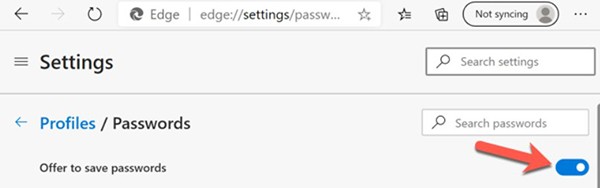
Mesmo que a caixa de diálogo de prompt esteja desabilitada, você ainda pode selecionar o ícone da chave de segurança na barra de endereço para salvar a senha manualmente.
Se o Microsoft Edge reconhecer um site salvo, ele usará os detalhes da senha salva para fazer login automaticamente. Para desativar esse recurso, deslize o controle deslizante ao lado da opção Entrar automaticamente .
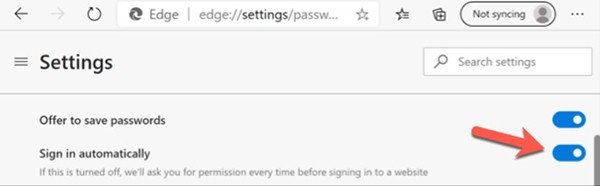
Como parte de seus recursos de segurança, o Edge também se oculta automaticamente quando você digita senhas online. Para verificar se a senha está correta, selecione o ícone de olho para exibir.
Se você quiser ocultar o ícone de olho também no campo de senha, alterne o controle deslizante Mostrar o botão Revelar senha no campo de senha para desativar esse recurso.

Os atalhos de teclado são uma ótima ferramenta de produtividade, especialmente para aqueles cujos trabalhos envolvem muita digitação.
O Google Chrome é o navegador mais popular do mundo, mas isso não significa que você precisa usá-lo. Há muitas ótimas alternativas ao Chrome que ajudarão você a deixar o Google para trás de vez, e estas são as melhores.
A sensação de jogar seu jogo favorito enquanto seu navegador baixa algo em segundo plano ou toca música épica no YouTube é incomparável. No entanto, alguns navegadores são mais adequados para essas situações.
O Microsoft Edge tem alguns recursos que os usuários desejam no Google Chrome, mas sem precisar baixar extensões.
Até breve! Dezembro é uma oportunidade para plataformas e serviços resumirem, compilarem estatísticas e anunciarem suas conquistas ao longo de um ano de operação. O Edge não é exceção.
O Microsoft Edge e o Chrome funcionam bem em PCs com Windows 11, mas depois de experimentar o Brave, você provavelmente não vai querer mais. Veja por que as pessoas agora preferem o Brave a outras opções.
Descubra como gerenciar guias no Microsoft Edge como um profissional para aumentar sua produtividade. Feche abas, abra novas abas, atualize abas, etc.
Conheça os melhores complementos gratuitos disponíveis para o Microsoft Edge em 2023. Descubra extensões úteis para aprimorar sua experiência de navegação.
Saiba como salvar sites em seus favoritos no Microsoft Edge e como mostrar a barra de Favoritos no Edge ou mantê-la oculta o tempo todo.
Aprenda como ativar ou desativar o Modo Escuro no Microsoft Edge e aplicar o Modo Escuro em todos os sites que você visita.
O novo navegador Edge, baseado no Chromium, da Microsoft, deixa de oferecer suporte a arquivos de e-books EPUB. Você precisará de um aplicativo leitor de EPUB de terceiros para visualizar arquivos EPUB no Windows 10. Aqui estão algumas boas opções gratuitas para você escolher.
Definir o Microsoft Edge como o navegador padrão no seu telefone Android significa que o sistema operacional sempre iniciará o Edge sempre que estiver ocupado executando uma tarefa relacionada ao navegador.
No navegador Edge no Windows, você pode definir o Copilot como a experiência padrão para novas guias. Esse recurso está desativado por padrão, e muitos usuários do Edge preferem assim.
Se você estiver usando a extensão uBlock Origin no Google Chrome ou Microsoft Edge, provavelmente deve começar a procurar navegadores ou extensões alternativos.
Cansado do erro "Como usar a Ajuda" do Microsoft Teams que está bloqueando seu fluxo de trabalho? Obtenha soluções passo a passo que funcionam nas versões mais recentes. Limpe o cache, atualize e muito mais — sem precisar de conhecimentos técnicos!
Frustrado com o erro de atalho do Microsoft Teams na área de trabalho? Siga nosso guia passo a passo comprovado para resolvê-lo rapidamente e voltar a fazer chamadas de vídeo e chats sem problemas. Sem necessidade de conhecimentos técnicos!
Descubra instruções passo a passo sobre como alterar a imagem de fundo do Microsoft Teams. Personalize reuniões no computador, no celular e na web com facilidade, usando os recursos mais recentes para videochamadas profissionais ou divertidas.
Cansado dos erros de reprodução de mídia do Microsoft Teams arruinando suas reuniões de 2026? Siga nosso guia passo a passo, elaborado por especialistas, para corrigir problemas de áudio, vídeo e compartilhamento rapidamente — sem precisar de conhecimentos técnicos. A colaboração perfeita está ao seu alcance!
Descubra onde o Microsoft Teams baixa arquivos no seu computador. Saiba onde os arquivos são baixados por padrão no Windows, Mac e Linux, como alterá-los e dicas para encontrar arquivos instantaneamente. Economize tempo com este guia completo!
Com dificuldades para resolver o erro de proxy do Microsoft Teams? Descubra etapas comprovadas para solucionar esse problema. Limpe o cache, ajuste as configurações de proxy e volte a fazer chamadas sem interrupções em minutos com nosso guia especializado.
Cansado de som abafado ou inexistente no microfone do Microsoft Teams? Descubra como resolver problemas de microfone no Microsoft Teams com passos rápidos e comprovados. Áudio nítido em breve!
Está com dificuldades para entrar em uma reunião no Microsoft Teams? Descubra passos comprovados para resolver o problema através de links diretos. Soluções rápidas para entrar em reuniões sem problemas – sem necessidade de conhecimentos técnicos!
Está com dificuldades para resolver problemas com o Keychain no Microsoft Teams para Mac? Descubra soluções comprovadas, passo a passo, para macOS e volte a colaborar sem problemas. Soluções rápidas aqui!
Frustrado porque as Salas Simultâneas não aparecem na sua reunião do Teams? Descubra os principais motivos pelos quais você não consegue ver as Salas Simultâneas no Teams e siga nossas soluções passo a passo para que elas funcionem perfeitamente em minutos. Ideal para organizadores e participantes!
Descubra passos simples para testar o áudio e a câmera do Microsoft Teams antes de uma chamada. Garanta som e vídeo nítidos para reuniões profissionais sempre com nosso guia fácil. Perfeito para usuários de desktop, dispositivos móveis e web.
Descubra a localização exata das chaves de registro do Microsoft Teams no Windows 11. Guia passo a passo para encontrar, acessar e ajustar essas chaves com segurança, garantindo desempenho ideal e solução de problemas. Essencial para profissionais de TI e entusiastas do Teams.
Cansado de erros de atalho no Microsoft Teams atrapalhando seu fluxo de trabalho? Aprenda passos comprovados para solucionar erros de atalho e travamentos na inicialização do Microsoft Teams e garanta uma colaboração tranquila. Soluções rápidas e fáceis!
Frustrado com o loop de inicialização da tela de boas-vindas do Microsoft Teams? Siga nossos passos comprovados para solucionar o problema: limpe o cache, reinicie o aplicativo e reinstale-o. Volte a colaborar sem interrupções em minutos!
Aprenda a participar de uma reunião do Microsoft Teams com ID e senha sem esforço, seja no computador, celular ou na web. Instruções passo a passo com capturas de tela para acesso rápido – sem necessidade de convite!